Table des matières
Articles reliés
- Pourquoi les requêtes sont-elles réassignées au Centre de services après leur résolution?
- Incident et SR - que signifie un élément en gras dans une liste ?
Introduction
La fonctionnalité Suivi par a été bonifiée. Par défaut, le Suivi par était disponible seulement pour un utilisateur dans la section Assignation, sous le champ Intervenant.
Désormais, il est possible d'ajouter une ou plusieurs personnes ou groupes en suivi sur une même requête.
Ainsi, un utilisateur qui n’est pas assigné à une requête peut être avisé, selon ses préférences de notification, dès qu'une activité est publiée dans cette dernière.
Certaines permissions seront requises pour activer la fonctionnalité.
ATTENTION : Cette nouvelle fonctionnalité est actuellement disponible seulement pour le module Incident/SR, et ce, à partir de la version 6.0.1060. La fonctionnalité doit être activée par les administrateurs de chaque équipe.
Notez également que deux permissions ont été ajoutées dans la section Rôles afin de permettre ou non la gestion des suivis selon les besoins. Ces permissions doivent être ajoutées aux rôles qui nécessitent la gestion des suivis. Voir la section Permissions ci-dessous pour plus d'informations à ce sujet.
Permissions
Dans Gestion des données de références > Général > Rôles > Permissions > section Requêtes, deux permissions sont reliées aux suivis par :
- Ajouter et retirer des groupes en suivi
- Ajouter, modifier et retirer d'autres utilisateurs en suivi
Lors de la livraison de la fonctionnalité, la permission Ajouter, modifier et retirer d’autres utilisateurs en suivi a été octroyée à tous les rôles existants qui avaient déjà la ou les permissions suivantes :
- Modifier un incident / SR
- Modifier un changement (la notion de suivi par multiple n’est pas disponible pour le moment)
- Modifier un problème (la notion de suivi par multiple n’est pas disponible pour le moment)
- Modifier un événement (la notion de suivi par multiple n’est pas disponible pour le moment)
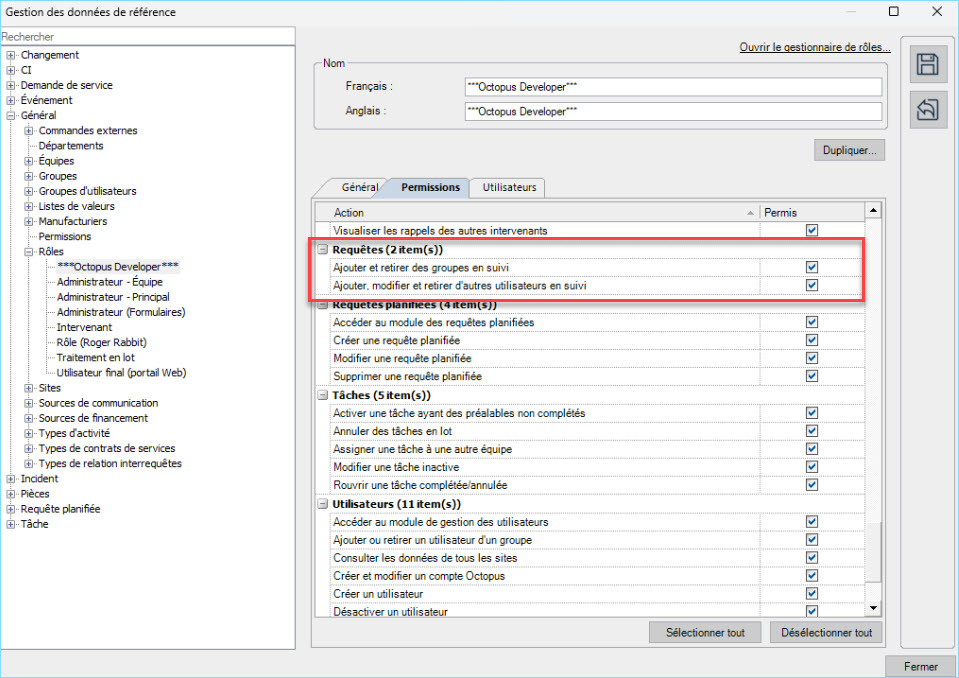
Activation de l'option
En fonction du besoin, il est possible qu'une requête soit suivi par un Utilisateur unique, Plusieurs utilisateurs ou Plusieurs utilisateurs et des groupes.
La configuration de cette fonctionnalité se fait via le menu Outils > Options > Mode de suivi des requêtes.
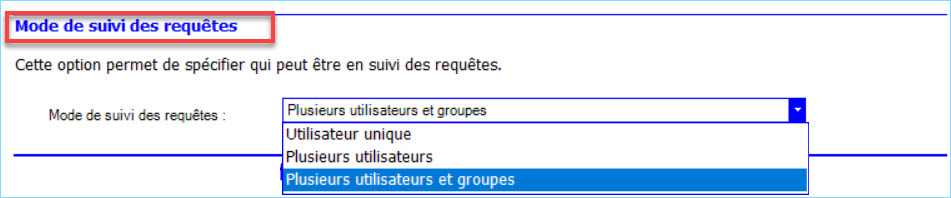
Si vous sélectionnez Utilisateur unique, vous ne verrez aucun changement dans l'interface de la requête puisque Suivi par restera disponible dans la section Assignation, comme auparavant. C'est le mode par défaut.
Si vous sélectionnez, Plusieurs utilisateurs ou Plusieurs utilisateurs et groupes, un onglet Suivis s’ajoutera à la barre d’onglets d’une requête. Dans cet onglet, selon le choix, la section Utilisateurs sera disponible avec ou non la section Groupes.
L'administrateur de l'équipe sera ainsi en mesure de gérer qui doit ou ne doit pas suivre une requête.
Autres règles sur l'option et les utilisateurs
- Si dans le menu Options, l'utilisateur passe du mode Plusieurs utilisateurs et groupes vers un autre mode, les suivis de groupes seront effacés.
- Si dans le menu Options, l'utilisateur passe d'un mode multiple vers Utilisateur unique, tous les suivis autre que les suivis principaux seront effacés.
- Si un utilisateur désactive un utilisateur ou un groupe, alors tous les suivis pour cet utilisateur et ce groupe seront supprimés (et ne réapparaîtront pas si on réactive plus tard).
- La fusion d'utilisateurs fusionne aussi les suivis et les exclusions de suivi.
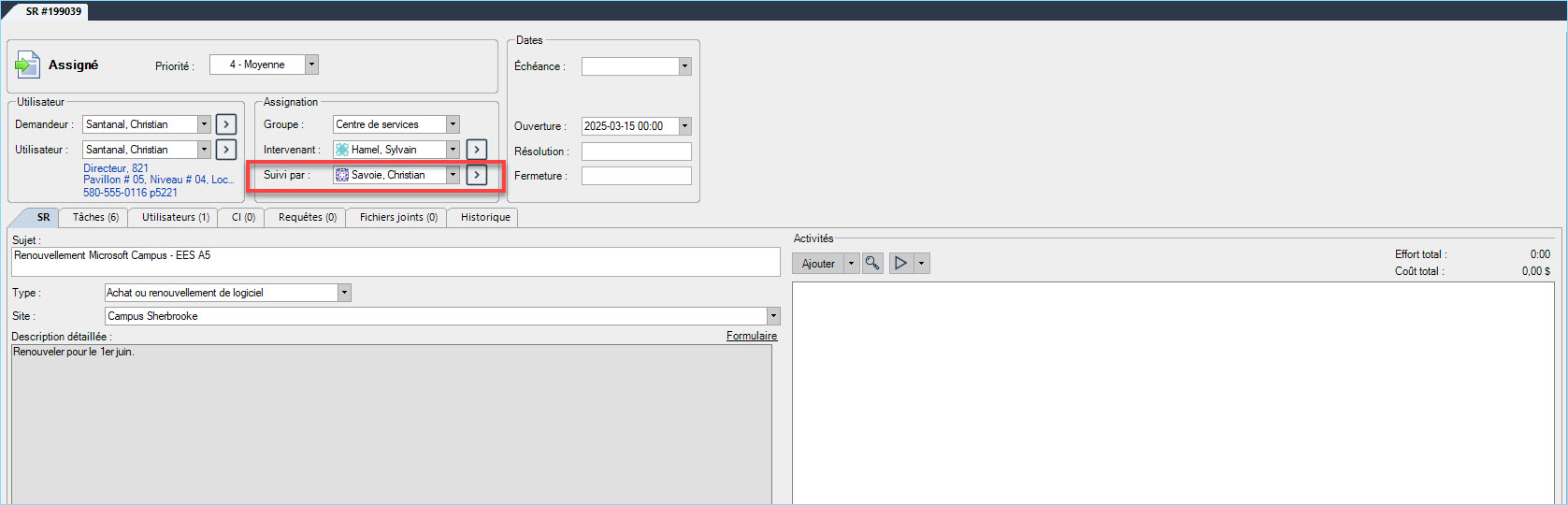
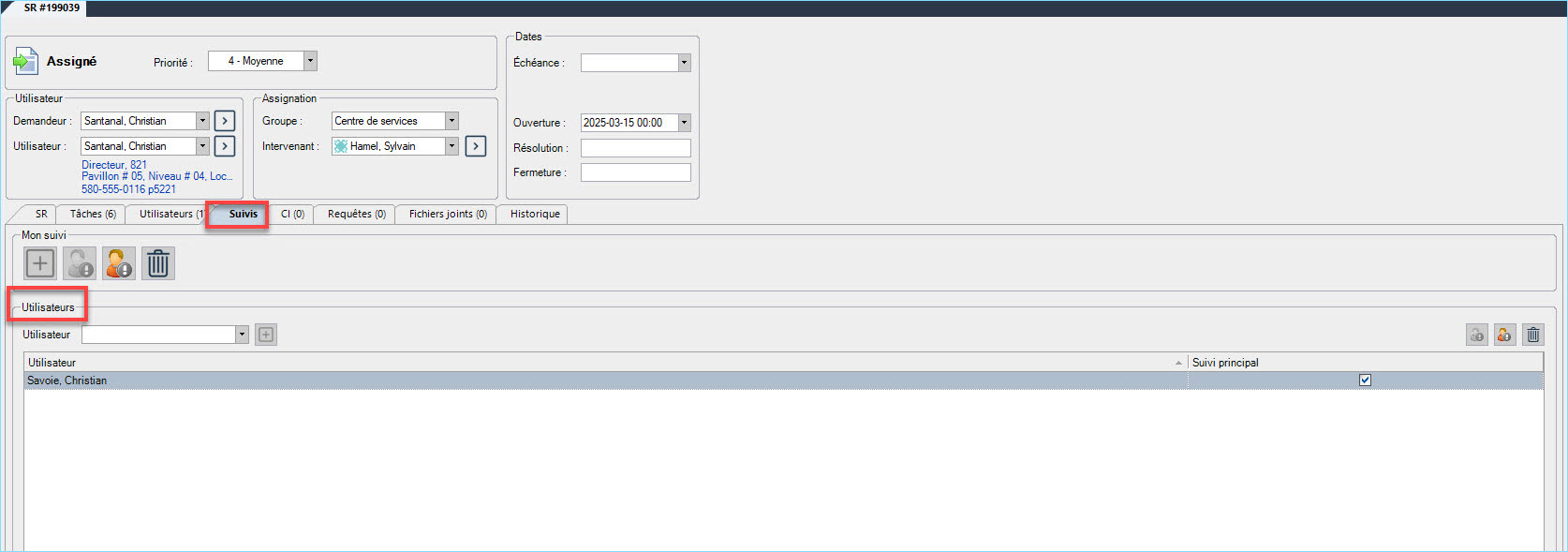
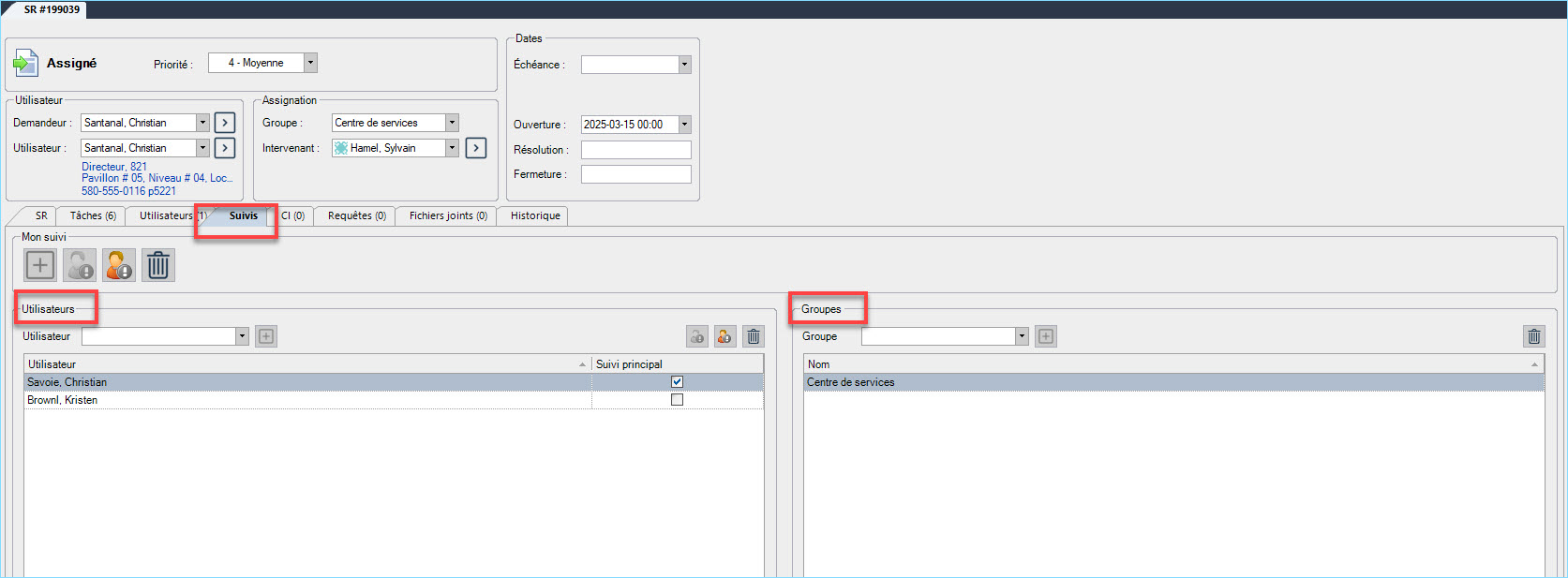
Onglet Suivis
Lorsqu’au moins un utilisateur ou groupe suit la requête, une icône est affichée sur l’onglet Suivis.

Section Mon suivi
Après l'activation de l'option Plusieurs utilisateurs ou Plusieurs utilisateurs et groupes, vous remarquerez que dans l’onglet Suivis, immédiatement en dessous, se trouve la section Mon suivi. Cette section est accessible pour chaque utilisateur. Ces derniers sont en mesure de s’ajouter eux-mêmes en suivi ou se retirer. Pour ce faire, aucune permission spécifique n’est requise.
Le bouton M’ajouter en suivi (+)
- Permet à l’utilisateur de s’ajouter en suivi sur la requête.
- Advenant le cas où l’utilisateur est déjà en suivi, ce bouton est à l’état inactif.
Le bouton Se retirer
- Retire l’utilisateur courant du suivi sur la requête en tant qu’utilisateur.
- Le bouton est désactivé si l’utilisateur n’est pas en suivi sur la requête.
Le bouton M'ajouter en suivi principal
- Notez bien que ce bouton est totalement grisé, donc à l’état inactif, si l’utilisateur ne possède pas la permission Ajouter, modifier et retirer d'autres utilisateurs en suivi.
- Le bouton d’ajout est actif (point d’exclamation en bleu) si l’utilisateur n’est pas en suivi principal.
- Permet à l’utilisateur de s’ajouter en suivi sur la requête et de s’identifier en suivi principal.
- Si un autre utilisateur était en suivi principal, alors le suivi principal peut lui être retiré. Une confirmation est demandée avant de commettre l’action.
Le bouton Me retirer en suivi principal
- Notez bien que ce bouton est totalement grisé, donc à l’état inactif, si l’utilisateur ne possède pas la permission Ajouter, modifier et retirer d'autres utilisateurs en suivi.
- Le bouton de retrait est actif (point d’exclamation en gris) si l’utilisateur est déjà en suivi principal.
- Permet à l’utilisateur de se retirer en suivi principal sur la requête.
- En cliquant sur l’icône Me retirer en suivi principal, une confirmation est demandée avant de commettre l’action.
Section Utilisateurs
Sélectionner un utilisateur
Dans l’onglet Suivis, on retrouve la section Utilisateurs.
Dans le menu déroulant Utilisateur, un filtre est disponible afin de retrouver un utilisateur sans avoir à écrire le prénom/nom au complet. Le filtre affiche les résultats au fur et à mesure du raffinement de la recherche. Ainsi, une fois l’utilisateur trouvé, il suffit de cliquer sur le bouton plus (+) à droite du menu déroulant pour l’ajouter en suivi. Refaire la même opération pour chaque utilisateur. Les utilisateurs s’ajouteront tour à tour dans l’espace en-dessous afin de pouvoir suivre la requête.
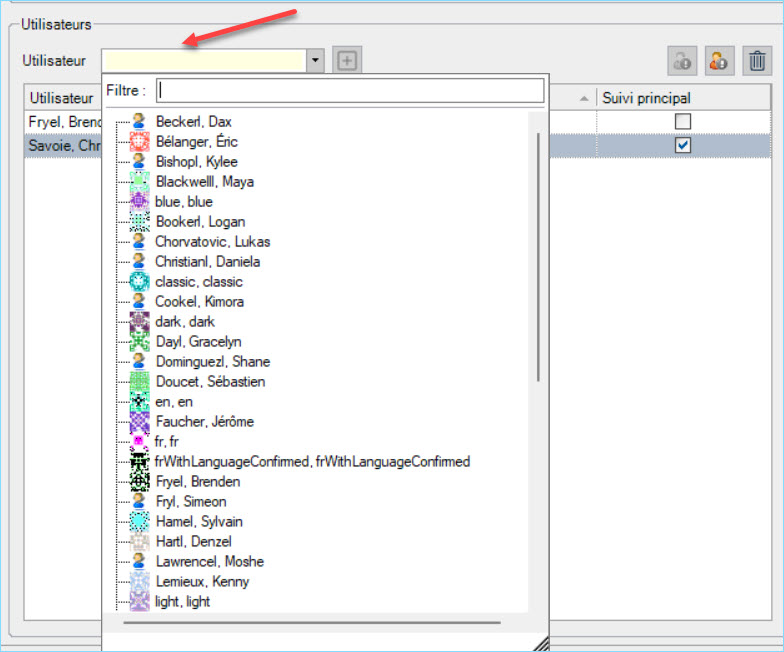
Pour retirer un utilisateur de la liste, il faut sélectionner l'utilisateur et cliquer sur l’icône "poubelle" ou sur la touche DEL.
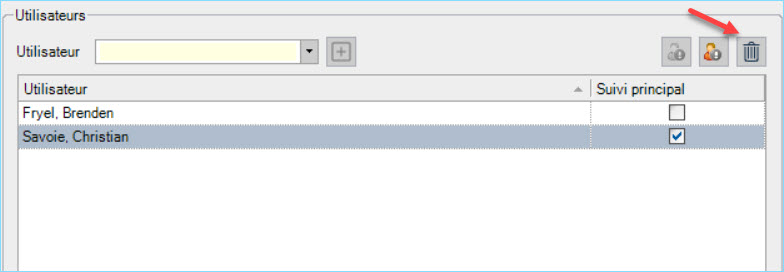
Suivi principal
La case Suivi principal permet d’identifier l'utilisateur pour qui le suivi de la requête est important.
Lors de la livraison de la fonctionnalité, tous les utilisateurs qui étaient en suivi de requêtes ont été placés en suivi principal de ces requêtes.
Sinon, il faut sélectionner le nom de l'utilisateur pour le mettre un utilisateur en suivi principal. Cette fonctionnalité ne donne pas de permissions ou notifications supplémentaires à l’utilisateur principal. Il s’agit simplement d’un indicateur informatif.
Il n’est pas requis de mettre un utilisateur en suivi principal.
Autres spécifications sur la section Utilisateurs
- La section Utilisateurs affiche tous les utilisateurs qui ont été ajoutés individuellement en suivi de la requête.
- La liste d’utilisateurs n’inclut pas ceux faisant parti des groupes en suivi de la requête.
- Seuls les groupes ayant des membres avec une licence standard peuvent être mis en suivi. Ainsi, les groupes d'utilisateurs ne peuvent pas être mis en suivi.
- Un seul utilisateur peut être mis en suivi principal. Si un autre utilisateur est sélectionné en vue qu'il soit en suivi principal, un message vous demandera une confirmation avant de déplacer le suivi principal d'un utilisateur à l'autre.
- Si un utilisateur ne possède pas la permission pour ajouter des utilisateurs en suivi, la section Utilisateurs sera en lecture seule. Les boutons et les menus déroulants de la section seront grisés.
- La liste d’utilisateurs en suivi peut être modifiée seulement si l’on possède les permissions appropriée.
- Toutes les modifications à la liste des utilisateurs en suivi seront conservées et s'afficheront dans l’onglet Historique de chaque requête.
- Lors de la fermeture de la requête, les intervenants en suivi sont enlevés.
Section Groupes
Sélectionner un groupe
Dans l’onglet Suivis, on retrouve la section Groupes.
Dans le menu déroulant Groupe, un filtre est disponible afin de retrouver un groupe dont les membres possèdent une licence pour travailler dans Octopus. Le filtre affiche les résultats au fur et à mesure du raffinement de la recherche. Ainsi, une fois le groupe trouvé, il suffit de cliquer sur le bouton plus (+) à droite du menu déroulant pour l’ajouter. Refaire la même opération pour chaque groupe. Les groupes s’ajouteront tour à tour dans l’espace en-dessous.
Le menu déroulant permet de sélectionner un groupe de l’équipe.
- L’icône « plus » permet d’ajouter en suivi le groupe dans la liste.
- L’icône « poubelle » permet de retirer du suivi le groupe sélectionné dans la liste en-dessous.
- Tous les membres d’un groupe sélectionné recevront les notifications de suivi de la requête selon les préférences de notification de l'utilisateur.
Autres spécifications sur la section Groupes
- Au moment de la livraison de la fonctionnalité, la permission de modifier des groupes n'a été octroyée à aucun rôle. Vous devez manuellement donner cette permission à des rôles.
- L’ajout ou le retrait de groupes n’influence pas la liste des utilisateurs en suivi (Section Utilisateurs à gauche).
- Un groupe contient seulement des utilisateurs ayant une licence pour traiter des requêtes.
- Tous les utilisateurs d’un groupe sont automatiquement mis en suivi et recevront des notifications selon leurs préférences de notification.
- Quand l’option Plusieurs utilisateurs est activée, les groupes ne peuvent pas être ajoutés. En conséquence, la section Groupes ne s’affichera pas dans l’onglet Suivis.
- Si un utilisateur ne possède pas la permission pour ajouter des groupes en suivi, la section Groupes sera en lecture seule. Les boutons et les menus déroulants de la section seront grisés. Cependant, la case à cocher M'exclure des suivis de groupe pour cette requête demeure modifiable en tout temps.
- Les modifications à la liste des groupes en suivi seront conservées et s'afficheront dans l’onglet Historique de chaque requête.
- Un utilisateur peut s'exclure des suivis de groupe en cliquant sur la case M'exclure des suivis de groupe pour cette requête présent dans le bas de la fenêtre Groupes de l'onglet Suivis.
-
L'utilisateur ne recevra aucune notification relative aux groupes dont il fait partie.
-
L'utilisateur n'apparaîtra pas dans la liste des personnes en suivi, par exemple, dans les rapports ou les listes de destinataires d'une communication.
-
Les demandes ne seront pas marquées comme lues ou non lues pour cet utilisateur.
-
Ajout d'une activité
Lors d'un ajout d'une activité, dans la fenêtre Destinataires, deux nouvelles options sont disponibles. L'une permet d'ajouter l'utilisateur en suivi principal. La seconde permet d'ajouter l'ensemble des utilisateurs en suivi, à l'exception des utilisateurs faisant parti des groupes en suivi qui ont demandé d'être exclus des suivis de groupe pour la requête. Ainsi, il est facilement possible d'écrire un courriel à ces utilisateurs désireux d'être informés.
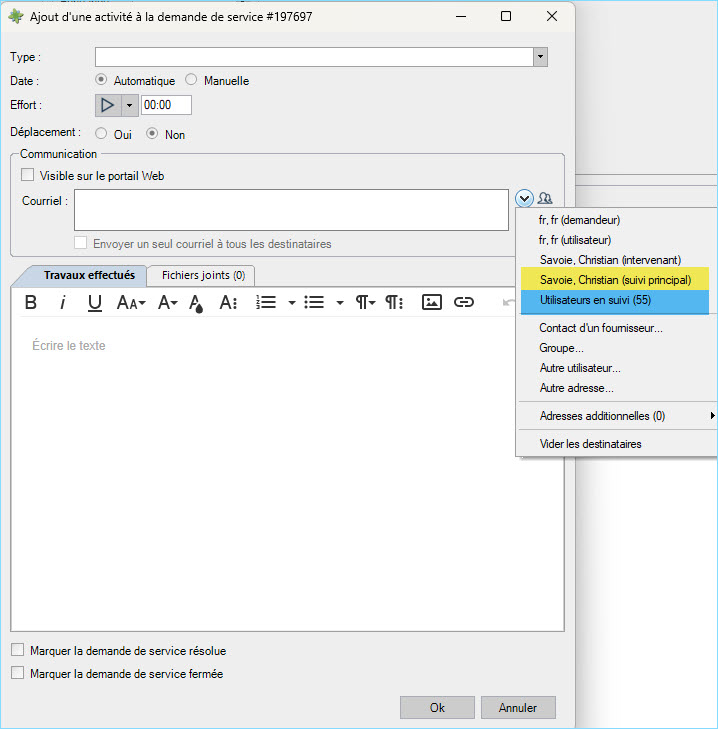
Notifications pour les suivis d'une requête
Une fois les utilisateurs ajoutés, ils pourront être en mesure de suivre les activités d'une requête.
Une nouvelle liste permet de s’abonner aux suivis :
- Ajout d'une activité à une requête/tâche pour laquelle je suis en suivi
Dès que quelqu’un est mis en suivi, les notifications d’activités dans ladite requête seront automatiques, et ce, en mode "Liste" par défaut.
Pour changer le mode de notification, il faut se rendre dans Fichier > Mes préférences de notification et sélectionner une des listes associées au suivi (voir le nom des listes ci-dessus). Il sera alors possible de choisir si l’on veut recevoir la notification par Courriel, en Popup, en Liste ou Pas de notification.
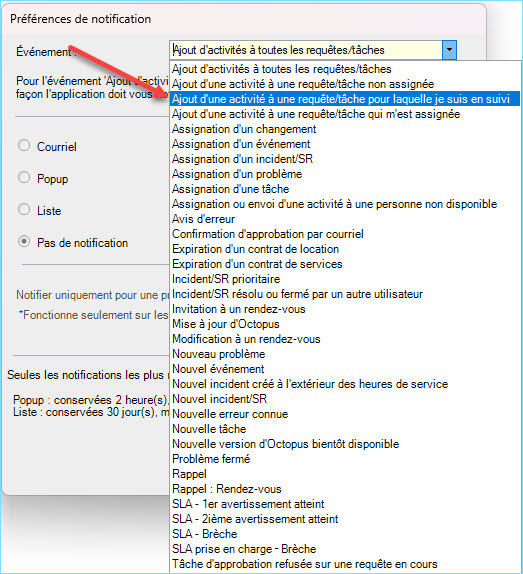
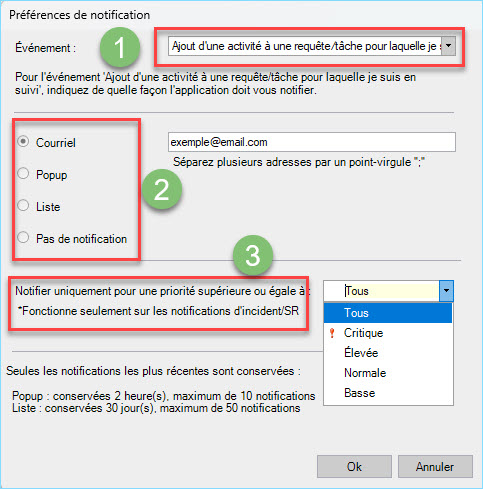
Notifications : message de suivi
Tout utilisateur qui est mis en suivi par sur une requête sera notifié selon ses préférences de notification.
Un nouveau gabarit de courriel permet de personnaliser le contenu de la notification par courriel :
-
Ajout d'une activité à une requête/tâche pour laquelle je suis en suivi
Voici un exemple de courriel que l'utilisateur recevra :
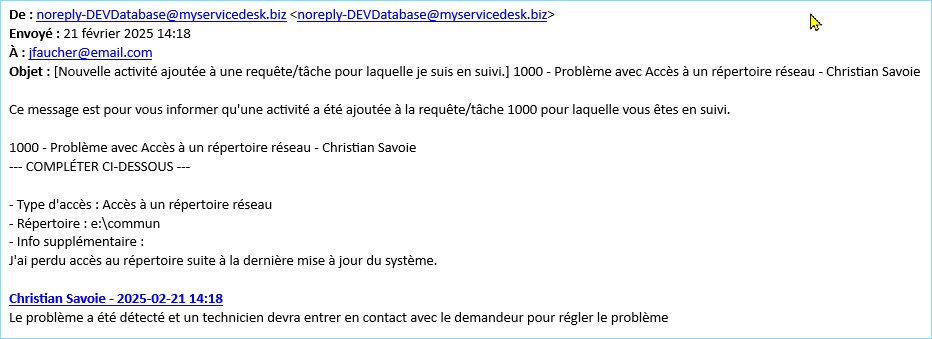
Requêtes non lues
Si un utilisateur est en suivi d’une requête, la requête qui n'a pas encore été lues s’affichera en gras dans la liste des requêtes de l’utilisateur suite à l'ajout d'une activité.
Recherche avancée
La recherche avancée permet facilement d'identifier les utilisateurs en suivi parmi vos requêtes. Par exemple, vous pouvez spécifier comme critère de recherche le champ Suivi principal, lequel permettra d'identifier les utilisateurs en suivi principal. Si vous voulez plutôt rechercher parmi tous les utilisateurs en suivi, incluant les suivis de groupe, vous pouvez spécifier comme critère de recherche le champ Utilisateurs en suivi actif.
Ces champs seront disponibles pour tous les concepts supportant le suivi de requêtes.
Vous avez aussi la possibilité de rechercher parmi tous les concepts supportant le suivi de requêtes en sélectionnant l'item Utilisateur en suivi actif en bas à droite du contrôle de recherche. Celui-ci permet de spécifier des critères de recherche tels que l'utilisateur ou le type de requête désiré. Cette façon de rechercher est complémentaire à la recherche avancée pour tous les concepts supportant le suivi de requêtes.


Merci, votre message a bien été envoyé.
